Các tính năng Apple Intelligence được giới thiệu rầm rộ ban đầu đôi khi khiến người dùng cảm thấy có chút “hụt hẫng”. Mặc dù chúng hoạt động đúng như quảng cáo, nhưng lại ít hữu ích trong cuộc sống hàng ngày. Tuy nhiên, sự tích hợp Siri với ChatGPT đã mang đến những ứng dụng thực tế mới, vượt trội hơn hẳn so với phiên bản Siri truyền thống, đặc biệt là trong việc tương tác và quản lý các tác vụ hàng ngày trên iPhone.
Với khả năng hiểu ngữ cảnh sâu hơn và truy cập vào kho kiến thức rộng lớn của ChatGPT, Siri giờ đây không chỉ là một trợ lý ảo đơn thuần mà còn trở thành một công cụ mạnh mẽ, giúp giải quyết nhiều vấn đề mà trước đây gần như không thể thực hiện được. Từ việc hỗ trợ học ngoại ngữ, điều khiển nhà thông minh đến quản lý danh sách cá nhân, những cải tiến này thực sự tạo nên sự khác biệt rõ rệt trong trải nghiệm người dùng.
1. Hỗ Trợ Học Ngoại Ngữ Với Duolingo Một Cách Hiệu Quả
Siri tích hợp ChatGPT có thể ban đầu không gây ấn tượng mạnh, nhưng một tính năng mà tôi tin chắc sẽ khiến nhiều người hài lòng là khả năng tương tác với nội dung trên màn hình. Đây chính là “nhận thức màn hình” của Siri trước khi tính năng chính thức được phát hành rộng rãi. Vậy, nó có thực sự hữu ích trong cuộc sống hàng ngày không?
Câu trả lời là có, đặc biệt là khi học ngoại ngữ với Duolingo. Nền tảng này gần đây đã thay đổi cách tính điểm, khiến việc mắc lỗi trở nên “đắt giá” hơn, dễ dàng làm mất tiến độ của bạn. Nhưng với Siri được trang bị Apple Intelligence, bạn có thể dễ dàng “kiểm tra” câu trả lời trước khi gửi.
Nếu bạn đang bế tắc trong một câu hỏi Duolingo, chỉ cần nhấn nút Side (hoặc nút Nguồn) để gọi Siri và nói “Dịch cái này” (Translate this). Bạn không cần phải đề cập đến màn hình; Siri sẽ ngay lập tức hỏi bạn có muốn gửi ảnh chụp màn hình đến ChatGPT không.
Chỉ cần chạm vào “Gửi” (Send) và ChatGPT sẽ dịch nội dung trên màn hình, giúp bạn kiểm tra lại câu trả lời hoặc thậm chí “gian lận” một cách tinh tế nếu bạn muốn. Việc này diễn ra nhanh chóng và cực kỳ tiện lợi khi sử dụng Siri. Tuy nhiên, tôi nhận thấy “Dịch cái này” chỉ hoạt động hiệu quả khi gọi Siri bằng nút Side. Nếu sử dụng “Hey Siri”, Siri có xu hướng tự dịch văn bản. Để khắc phục, bạn có thể nói “Yêu cầu ChatGPT dịch cái này” (Ask ChatGPT to translate this) thay thế.
2. Điều Khiển Thiết Bị HomeKit Linh Hoạt Hơn Với Ngữ Cảnh
Một cập nhật hữu ích khác của Siri trong Apple Intelligence là khả năng hiểu ngữ cảnh tốt hơn trong các câu hỏi tiếp theo. Trước đây, việc hỏi tiếp các câu liên quan thường thất bại vì Siri không thể nhận ra rằng câu hỏi mới có liên quan đến câu hỏi trước đó. Khả năng này đã được cải thiện đáng kể với các bản cập nhật mới.
Tôi thường dùng Siri để kiểm tra trạng thái các bóng đèn thông minh trong nhà được thêm vào ứng dụng Home. Tôi có thể hỏi “Đèn phòng ngủ có bật không?” và Siri sẽ trả lời. Đây không phải là tính năng mới; nó đã có từ lâu.
 Bóng đèn thông minh Sengled được tích hợp vào đèn bàn, minh họa khả năng điều khiển thiết bị HomeKit qua Siri
Bóng đèn thông minh Sengled được tích hợp vào đèn bàn, minh họa khả năng điều khiển thiết bị HomeKit qua Siri
Tuy nhiên, với phiên bản Siri cũ, các câu hỏi theo dõi không phải lúc nào cũng hoạt động. Trong quá khứ, tôi từng hỏi về độ sáng của đèn và nhận được câu trả lời. Nhưng khi tôi hỏi tiếp để tăng độ sáng, Siri lại tăng độ sáng màn hình iPhone thay vì đèn. Theo kinh nghiệm của tôi, vấn đề này đã hoàn toàn biến mất với phiên bản Siri mới tích hợp Apple Intelligence.
3. Giám Sát và Điều Khiển Hệ Thống Sưởi Thông Minh Dễ Dàng
Điều tương tự cũng áp dụng cho việc điều khiển hệ thống sưởi trong nhà bằng Siri. Tôi có một bộ điều nhiệt thông minh kết nối với các bộ điều nhiệt radiator thông minh, cho phép kiểm soát nhiệt độ từng phòng riêng biệt. Trước đây, tôi có thể hỏi Siri nhiệt độ phòng ngủ là bao nhiêu, và nó sẽ cho tôi biết. Tuy nhiên, khi tôi yêu cầu đặt một giá trị khác, Siri lại cố gắng thay đổi độ sáng của đèn trong phòng ngủ.
 Bộ điều nhiệt thông minh Ecobee Smart Thermostat Premium gắn trên tường, gần một chú heo đất và cây xương rồng, minh họa khả năng điều khiển nhiệt độ nhà thông minh qua Siri
Bộ điều nhiệt thông minh Ecobee Smart Thermostat Premium gắn trên tường, gần một chú heo đất và cây xương rồng, minh họa khả năng điều khiển nhiệt độ nhà thông minh qua Siri
Ngược lại, phiên bản Siri đã cập nhật dường như ít gặp phải các vấn đề kiểu này hơn. Giờ đây, tôi có thể hỏi nhiệt độ hiện tại và sau đó yêu cầu Siri đặt một giá trị mới, và Siri hiểu rằng tôi vẫn đang nói về hệ thống sưởi chứ không phải đèn. Điều này giúp việc theo dõi và điều khiển hệ thống sưởi trở nên ít khó chịu hơn rất nhiều so với trước đây.
4. Tự Kiểm Tra Kiến Thức Về Thủ Đô Các Nước (Không Cần Gõ)
Tôi đã thử sử dụng tính năng Tasks trong ChatGPT để giúp mình học tập. Tôi cố gắng tạo một Task để kiểm tra kiến thức về thủ đô các nước vào cùng một thời điểm mỗi sáng. Nó hoạt động ở một mức độ nào đó, nhưng khá bực bội vì hiện tại không thể sử dụng giọng nói trong Tasks, và việc gõ Antananarivo trên bàn phím iPhone trở nên nhàm chán nhanh chóng.
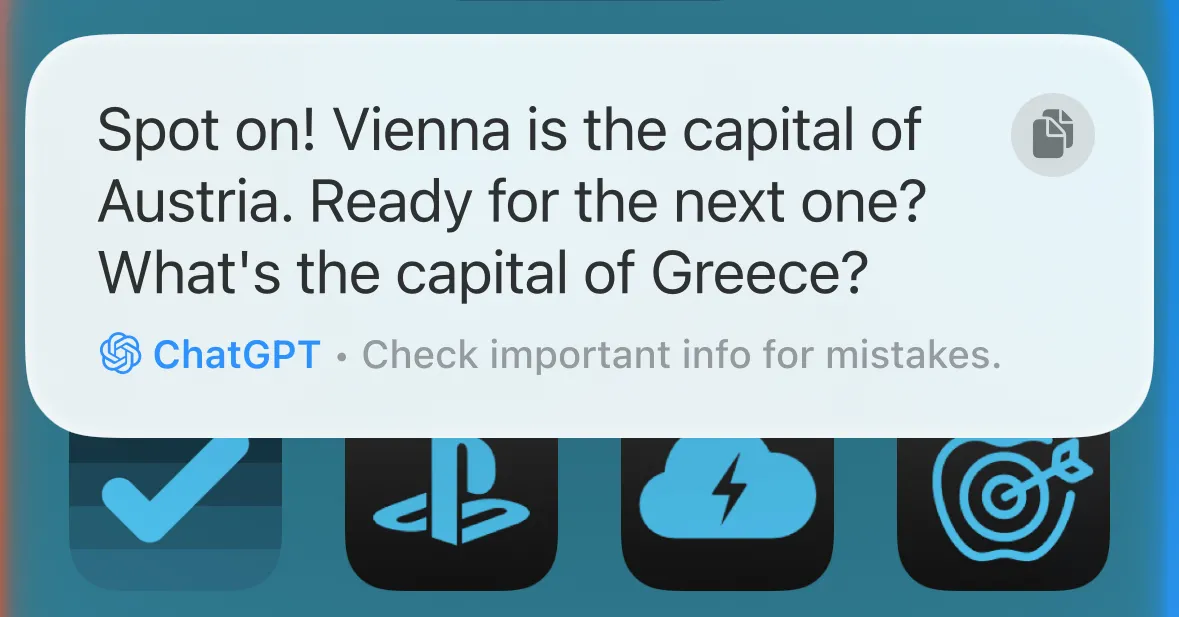 Màn hình iPhone hiển thị ChatGPT qua Siri hỏi về thủ đô của Hy Lạp, minh họa tính năng tự kiểm tra kiến thức địa lý bằng giọng nói
Màn hình iPhone hiển thị ChatGPT qua Siri hỏi về thủ đô của Hy Lạp, minh họa tính năng tự kiểm tra kiến thức địa lý bằng giọng nói
Với Siri, tất cả những gì tôi cần làm là yêu cầu nó kiểm tra tôi về thủ đô các nước, và ChatGPT sẽ hỏi tôi tên thủ đô của một quốc gia cụ thể. Nó có thể tiếp tục đưa ra các câu hỏi để tôi luyện tập bao lâu tùy thích. Tôi nhận thấy rằng nếu muốn trả lời một phản hồi của Siri do ChatGPT tạo ra, tôi cần nhấn nút Side hoặc nói “Siri” lại trước khi đưa ra câu trả lời. Nếu tôi nói mà không làm như vậy, dường như không có gì xảy ra.
5. Thêm Mục Vào Danh Sách Mua Sắm Sau Khi Kiểm Tra
Với phiên bản Siri cũ, việc kiểm tra Danh sách mua sắm trong ứng dụng Lời nhắc (Reminders) và thêm các mục mới rất dễ dàng. Tuy nhiên, các câu hỏi tiếp theo thường không hoạt động. Ví dụ, nếu tôi thêm một mục vào danh sách mua sắm và sau đó hỏi “Giờ có gì trong đó?”, Siri sẽ hiển thị danh sách tất cả các lời nhắc và danh sách của tôi thay vì chỉ danh sách mua sắm mà tôi muốn xem.
Siri đã cập nhật với Apple Intelligence tốt hơn trong việc hiểu những gì tôi đang nói. Nếu tôi đã thêm một mục vào danh sách và sau đó hỏi “Giờ có gì trong đó?”, Siri hiểu rằng tôi vẫn đang nói về danh sách mua sắm và chỉ hiển thị danh sách đó, chứ không phải tất cả các lời nhắc và danh sách của tôi.
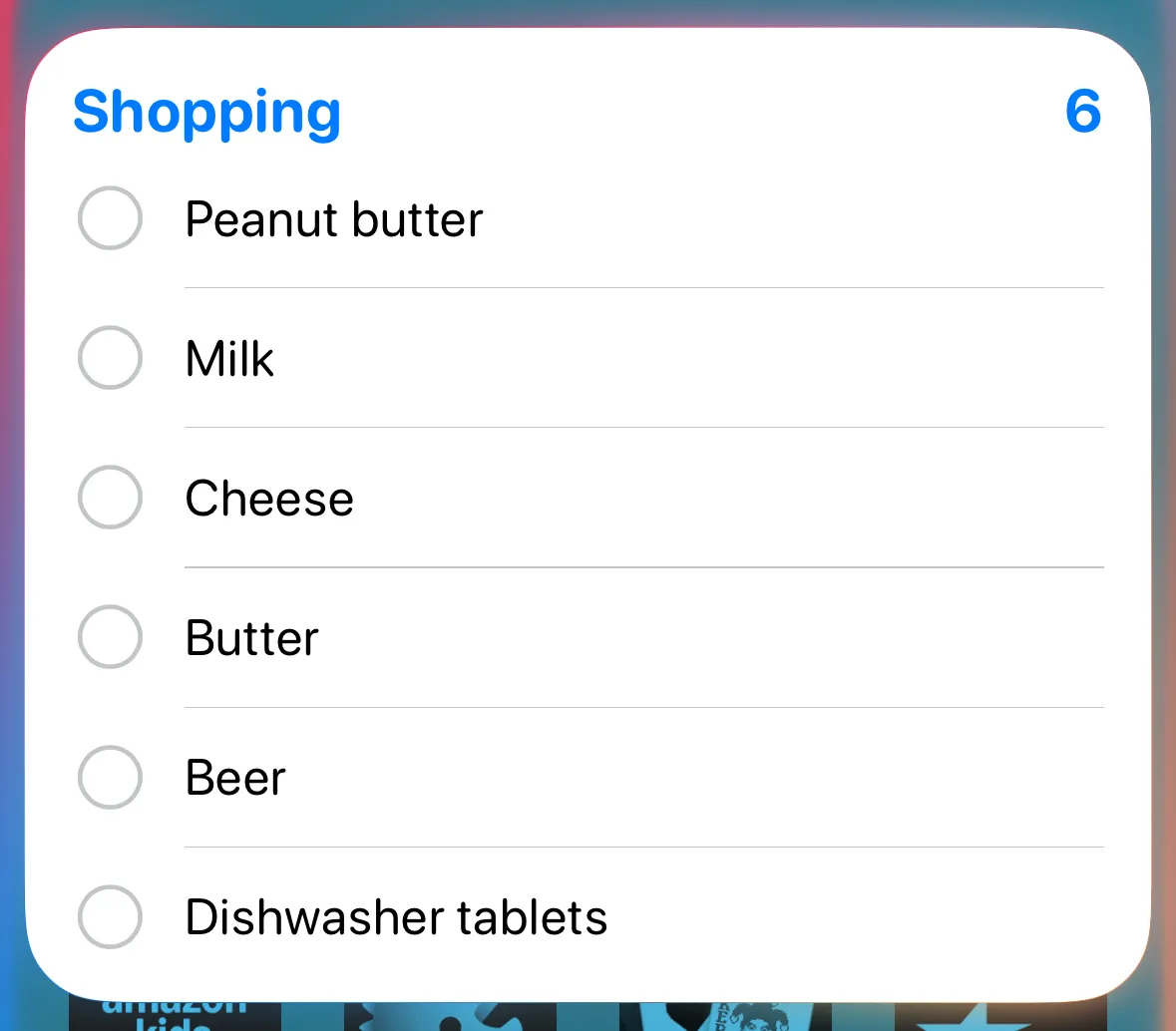 Siri hiển thị danh sách mua sắm từ ứng dụng Lời nhắc (Reminders) trên iPhone, cho thấy khả năng quản lý danh sách thông minh hơn của trợ lý ảo
Siri hiển thị danh sách mua sắm từ ứng dụng Lời nhắc (Reminders) trên iPhone, cho thấy khả năng quản lý danh sách thông minh hơn của trợ lý ảo
Mặc dù đây không phải là một tính năng đột phá, nhưng nó thực sự giúp việc tạo danh sách mua sắm bằng Siri trở nên ít bực bội hơn so với trước đây.
6. Hỏi Nhanh Bất Cứ Điều Gì, Mọi Lúc Mọi Nơi
Ngày nay, tôi sử dụng ChatGPT liên tục thay vì tìm kiếm câu trả lời trên Google. Đó là vì khả năng xử lý ngôn ngữ tự nhiên của ChatGPT mang lại kết quả tốt hơn nhiều so với Google, và GPT-4o có thể tìm kiếm thông tin trên web.
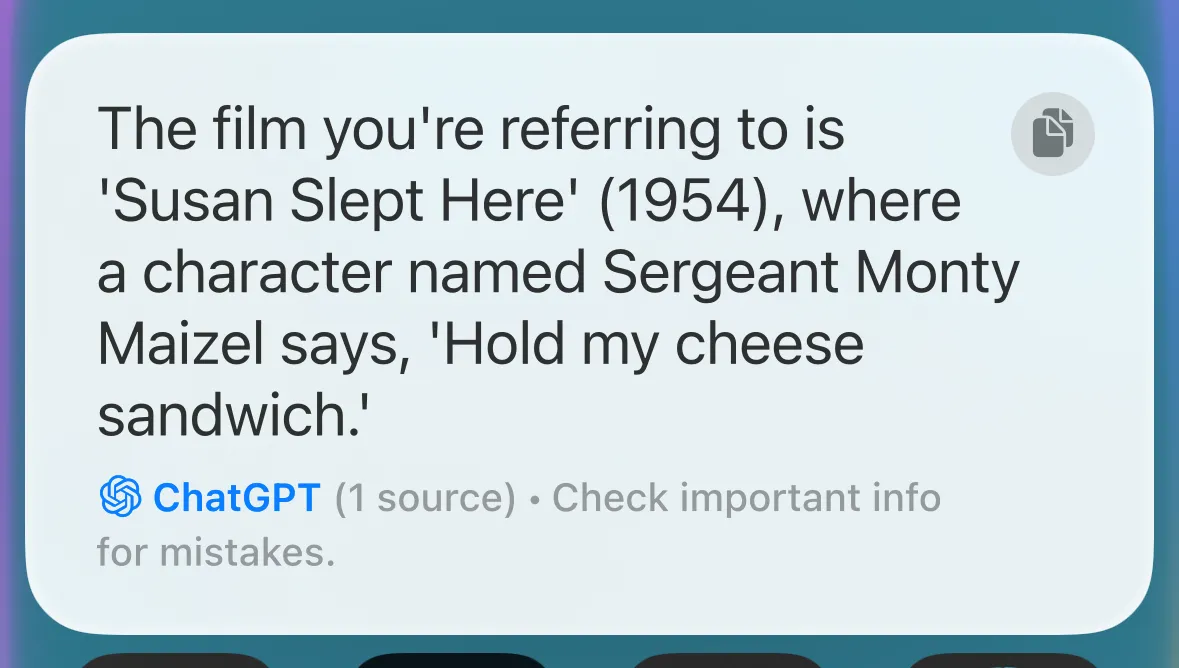 Màn hình iPhone hiển thị ChatGPT trả lời một câu hỏi thông qua Siri, minh họa cách người dùng có thể đặt câu hỏi nhanh và nhận câu trả lời chi tiết
Màn hình iPhone hiển thị ChatGPT trả lời một câu hỏi thông qua Siri, minh họa cách người dùng có thể đặt câu hỏi nhanh và nhận câu trả lời chi tiết
Tôi đã thiết lập ChatGPT cho Nút Tác vụ (Action Button) trên iPhone 15 Pro của mình, và một lần nhấn thứ hai khi ở trong ứng dụng ChatGPT sẽ mở ChatGPT Voice. Tuy nhiên, điều đó yêu cầu tôi phải cầm iPhone lên, mở khóa bằng khuôn mặt và nhấn Nút Tác vụ hai lần trước khi tôi có thể hỏi.
Với Siri, tôi chỉ cần hô “Hey Siri” và sau đó đặt câu hỏi của mình. Nếu câu hỏi quá phức tạp đối với Siri, nó sẽ được chuyển đến ChatGPT và tôi có thể nhận được câu trả lời mà không cần động tay.
Tôi nhận thấy Apple Intelligence có vẻ khá “underwhelming” ở một số khía cạnh. Có một hoặc hai tính năng hữu ích, chẳng hạn như công cụ Dọn dẹp (Clean Up), có thể thực sự hữu ích, nhưng tôi hiếm khi (nếu có) sử dụng các tính năng như Image Playground hoặc thậm chí Writing Tools.
Mặc dù tối thiểu, nhưng các bản cập nhật cho Siri đã tạo ra sự khác biệt đáng kể trong việc sử dụng iPhone hàng ngày của tôi. Tôi có thể điều khiển các thiết bị nhà thông minh một cách trực quan hơn, với ít sự hiểu lầm hơn, và sự tích hợp với ChatGPT là điều mà tôi sử dụng thường xuyên. Tôi rất mong chờ bản phát hành iOS 18.4, vì đây là lúc Siri sẽ nhận được nâng cấp đáng kể nhất của mình. Bạn đã thử những tính năng này chưa? Đâu là tính năng bạn yêu thích nhất? Hãy để lại bình luận bên dưới nhé!


